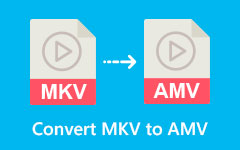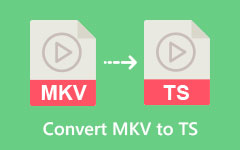Muunna AVI helposti MKV:ksi parhaiden muuntimien avulla
AVI tai Audio Video Interleave on Microsoftin luoma multimediatiedostomuoto. Tämä tiedostomuoto sisältää äänen ja videon yhdessä kansiossa, jossa on synkroninen ääni ja videotoisto. AVI-tiedostomuodot tallentavat korkealaatuista videokuvaa ja ääntä eivätkä käytä pakkausta; se sisältää valtavan tiedostokoon. Mutta jos haluat tiedostomuodon, joka on laadukas ja sisältää useita tekstitysvirtoja ja ääniraitoja eri kielillä, sinun on muunnettava tiedosto MKV-muotoon. Myös MKV-formaatit ovat suosittuja elokuvien ystävien keskuudessa, koska ne tukevat AVC/H.264:ää, jota AVI ei tue. Joten lue tämä artikkeli loppuun saadaksesi tietää, miten se tehdään muuntaa AVI MKV: ksi helposti.
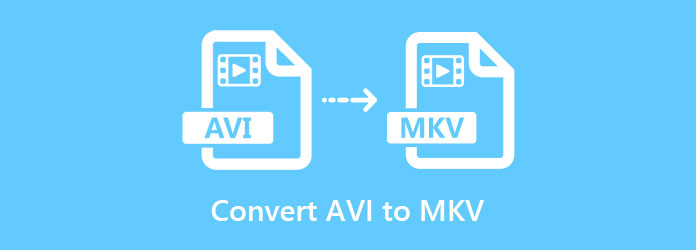
Osa 1. Muunna AVI MKV:ksi häviöttömästi Ultimate Converterin avulla
Jos mietit, mikä työkalu sopii täydellisesti AVI:n muuntamiseen MKV:ksi, tässä on etsimäsi työkalu. Tämä offline-muunnin, jonka esittelemme, on paras työkalu AVI-tiedoston muuntamiseksi MKV-tiedostomuotoon, ja monet ihmiset käyttävät sitä.
Tipard Video Converter Ultimate on AVI-MKV-muunnin, jonka voit ladata ilmaiseksi. Tällä offline-muuntimella on yksinkertainen käyttöliittymä ja nopea toimintaprosessi. Sen lisäksi se tukee lukuisia tiedostomuotoja, mukaan lukien AVI, MKV, MP4, MOV, WMV, FLV, VOB ja yli 500 tiedostomuotoa. Ja jos etsit muunninta erittäin nopealla muunnosprosessilla, tämä työkalu on mitä etsit. Tipard Video Converter Ultimatessa on myös edistyneitä muokkausominaisuuksia, kuten suodattimien/tehosteiden lisääminen, tekstityksen lisääminen, kierto ja rajaus jne. Lisäksi tämän offline-muuntimen avulla voit muuntaa useita tiedostomuotoja samanaikaisesti. Joten, jos olet kiinnostunut tämän lopullisen muuntimen käyttämisestä, seuraa alla olevia yksinkertaisia ohjeita AVI:n muuntamiseksi MKV:ksi.
Plussat:
- 1. Siinä on intuitiivinen käyttöliittymä.
- 2. Se tukee yli 500 tiedostomuotoa, mukaan lukien AVI, MKV, WAV, WMA VOB, MOV, MP4 jne.
- 3. Se tarjoaa erämuunnoksen.
- 4. Siinä on erittäin nopea muunnosprosessi.
- 5. Ladattavissa kaikilla media-alustoilla, kuten Windows, Mac ja Linux.
Miinukset:
- Sinun on ostettava sovellus, jotta voit käyttää sen erikoisominaisuuksia.
Vaihe 1Lataa Tipard Video Converter Ultimate napsauttamalla Lataa alla olevaa painiketta Windowsille tai Macille. Seuraa asennusprosessia ja avaa sovellus.
Vaihe 2Napsauta sitten ohjelmiston pääliittymässä Muunnin-paneelin alla Lisää tiedostoja painiketta tai vedä ja pudota AVI-tiedostosi + allekirjoituspainiketta ladataksesi sen jonoon.
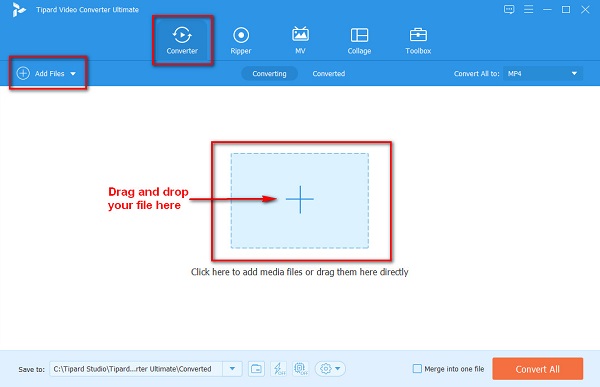
Vaihe 3Napsauta sitten painiketta avattavasta painiketta vieressä Muunna kaikki. Sitten näyttöön tulee tiedostomuotoluettelo, josta voit valita haluamasi tulostusmuodon, joka on MKV-tiedostomuoto.
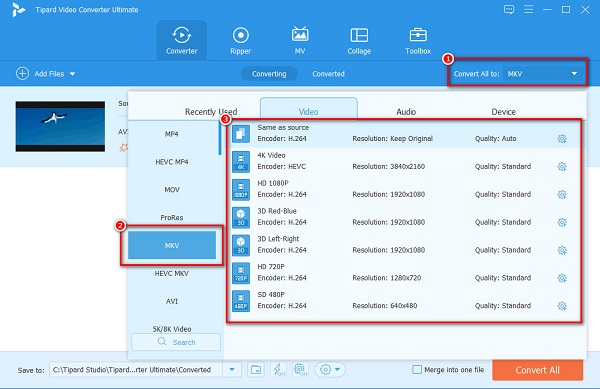
Kärki. Jos ultranopea muunnos ei ole käytössä, ota se käyttöön napsauttamalla salama -painiketta ja napsauta sitten Enable kokea erittäin nopea muunnosprosessi.
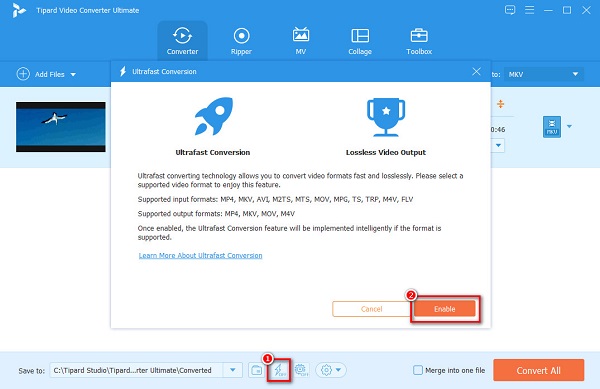
Vaihe 4Viimeiseksi napsauta Muunna kaikki -painiketta muuntaaksesi AVI-tiedostosi MKV-tiedostomuotoon.
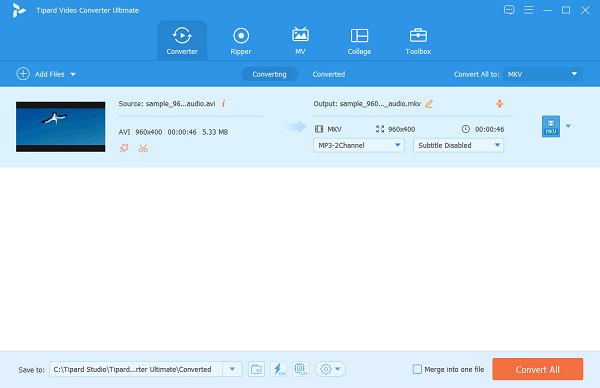
Odota sitten muutama sekunti ja voila! AVI-tiedostosi on nyt MKV-tiedosto.
Helppoa, eikö? Voit muuntaa AVI:n helposti MKV:ksi noudattamalla yllä olevia yksinkertaisia ohjeita. Ja voit käyttää tätä tapaa muuntaa MKV AVI: ksi.
Osa 2. Muita tapoja muuntaa AVI MKV:ksi ilmaiseksi
Jos haluat muita vaihtoehtoja muuntaa AVI MKV:ksi, tässä on muut muuntimet, joita voit käyttää. Tässä osassa tunnet parhaat ilmaisohjelmat ja online-työkalut AVI:n muuntamiseksi MKV:ksi.
FFmpeg
FFmpeg on toinen tapa muuntaa AVI-tiedostosi MKV-tiedostomuotoon. Tämä muunnin on ilmainen työkalu ja komentopohjainen työkalu. Jos haluat keskittyä tiedostosi yksityiskohtiin, tämä on paras työkalu käytettäväksi. Voit myös käyttää FFmpegiä videon trimmaamiseen, videon skaalaukseen, jälkituotantotehosteisiin ja standardien noudattamiseen. Jos olet kuitenkin aloittelija, sinun on vaikea käyttää tätä työkalua, koska sinun on tiedettävä koodit. Alla on vaiheet, joilla FFmpeg muuntaa AVI: ksi MKV:ksi.
Plussat:
- 1. Sen avulla voit muokata tiedostoa yksityiskohtaisesti.
- 2. Sen avulla voit tehdä videon peruseditointia.
Miinukset:
- Sitä on vaikea käyttää.
Vaihe 1Ensin asenna FFmpeg tietokoneellasi ja suorita sitten ffmpeg.exe.path.
Vaihe 2Napsauta sitten Windows-näppäintä tietokoneen näytöllä ja etsi CMD (komentokehote).
Vaihe 3Etsi lopuksi AVI-tiedostosi. Sitten käyttämällä komentoriville, kirjoita nämä komennot: ffmpeg -i input.avi -vn -ar 44100 -ac 2 -b:a 192k output.mkv paina sitten enter näppäintä.
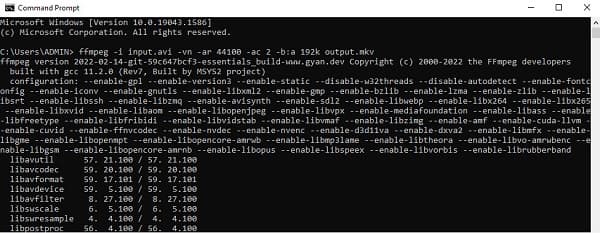
Veed.IO
Veed.IO on online-muunnin, joka voi myös muuntaa AVI:n MKV:ksi. Tämä online-työkalu tukee joitain yleisimpiä tiedostomuotoja, mukaan lukien AVI, MKV, FLV, GIF, MOV, MPEG jne. Lisäksi Veedi.IO on turvallinen käyttää ja ilmainen. Siinä on myös helppokäyttöinen ohjelmistokäyttöliittymä. Huono puoli on, että saatat kokea hitaan muunnosprosessin, kun Internet-yhteytesi on hidas. Siitä huolimatta monet ihmiset käyttävät sitä AVI:n muuntamiseen MKV:ksi ilmaiseksi verkossa. Se on MKV-FLV-muunnin liikaa.
Plussat:
- 1. Siinä on yksinkertainen käyttöliittymä.
- 2. Se on turvallinen ja ilmainen käyttää.
- 3. Sen avulla voit muuttaa tiedoston resoluutiota.
Miinukset:
- Saatat kokea hitaan muunnosprosessin, kun internetyhteytesi on hidas.
Vaihe 1Tee haku selaimessasi Veed.IO. Napsauta sitten Lataa tiedosto -painiketta ohjelmiston pääliittymässä.
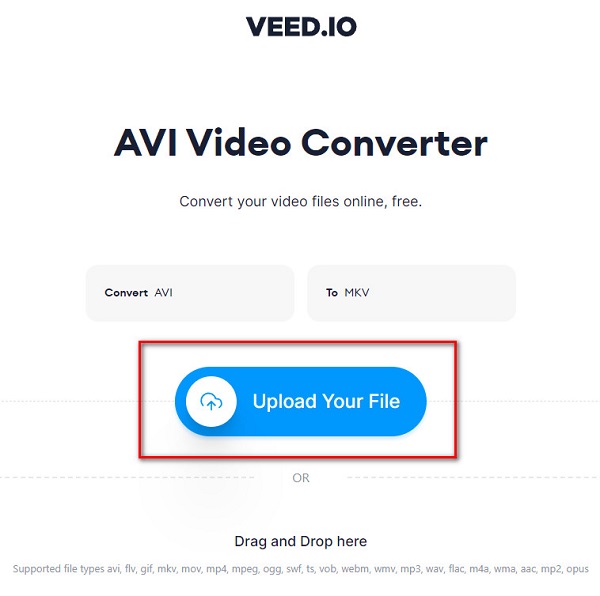
Vaihe 2Odota, että AVI-tiedostosi ladataan; Klikkaa avattavasta painike alla Muuntaa. Ja valitse sitten MKV tiedosto muoto.
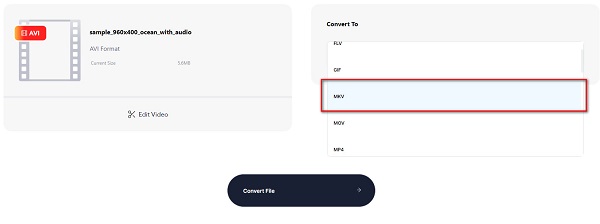
Vaihe 3Napsauta lopuksi Muunna tiedosto -painiketta muuntaaksesi AVI-tiedostosi MKV-tiedostomuotoon.
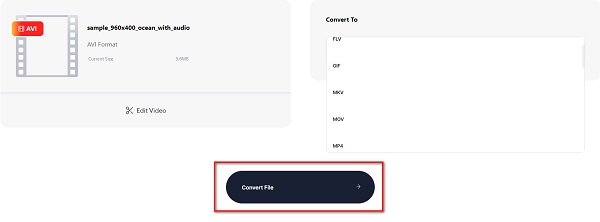
CloudConvert
CloudConvert on online-AVI-MKV-muunnin, jota on erittäin helppo käyttää. Tämä verkkotyökalu on laajalti suosittu ihmisille, jotka haluavat konvertoida kätevästi verkossa. Lisäksi tämän online-muuntimen avulla voit muuttaa tiedostosi resoluutiota ja laatua. Sinun ei tarvitse huolehtia tietojesi turvallisuudesta, koska tämä verkkotyökalu on turvallinen ja suojattu.
Vaihe 1Haku CloudConvert selaimessasi. Napsauta sitten pääliittymässä Valitse tiedosto.
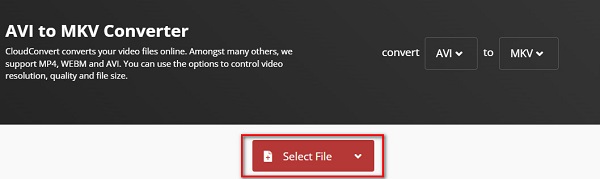
Vaihe 2On avattavasta -painiketta, valitse haluamasi tulostusmuoto. Klikkaus MKV.
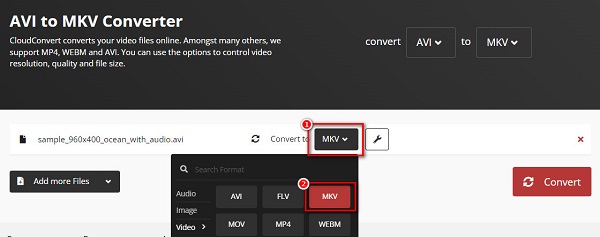
Vaihe 3Ja napsauta sitten Muuntaa painiketta viimeiselle vaiheelle.
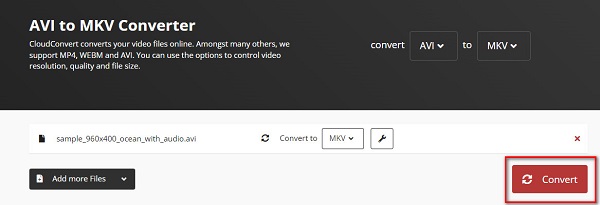
Osa 3. Usein kysyttyä AVI:n muuntamisesta MKV:ksi
Vaikuttaako AVI:n muuntaminen MKV:ksi tiedostosi laatuun?
Ei. AVI-tiedoston muuntaminen MKV-tiedostoksi ei välttämättä vaikuta videosi laatuun.
Kummalla on parempi laatu, AVI vai MKV?
Laadun suhteen AVI ja MKV ovat molemmat korkealaatuisia. MKV on kuitenkin parempi, koska se sisältää enemmän tietoa ja sillä on pieni tiedostokoko.
Voitko muuntaa AVI: n MKV: ksi VLC: llä?
Joo. Voit muuntaa AVI-tiedostoja MKV:ksi VLC-mediasoittimella, koska tämä ohjelmistosovellus tukee AVI- ja MKV-tiedostoja.
Yhteenveto
Kaikki yllä olevat offline- ja online-muuntimet tarjoavat korkealaatuisia tulosteita. Kaikilla muuntimilla ei kuitenkaan ole samoja ominaisuuksia käytettäväksi. Joten jos haluat muuntimen, jossa on monia hienoja ominaisuuksia käytettäväksi ja voi muuntaa AVI MKV: ksi lopulta nopea, lataa Tipard Video Converter Ultimate nyt.